Wie bei anderen Programmen auch, kann man sich bei CINEMA 4D natürlich viel, viel Arbeit sparen, indem man Kurzbefehle verwendet. Was es damit auf sich hat, zeige ich euch am Beispiel einer Röhre und mache den Radius innen gleich ein wenig größer – gefällt mir besser.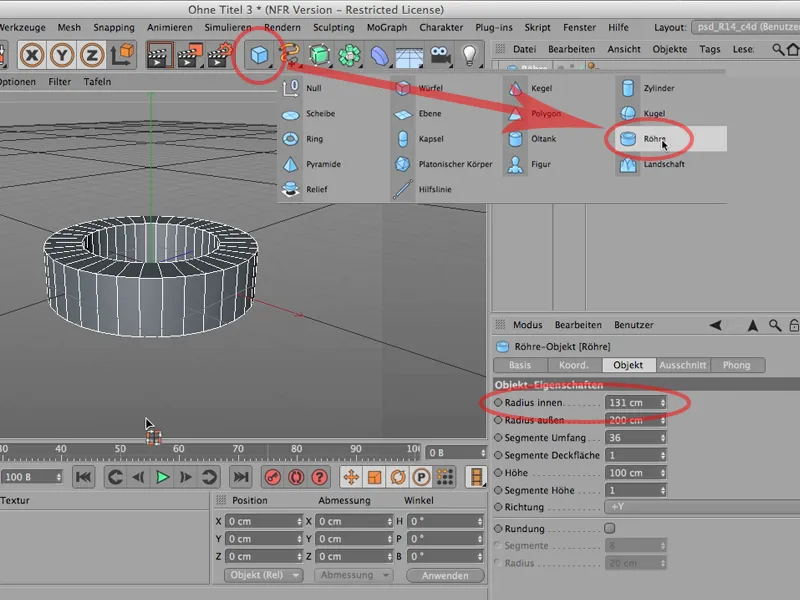
Und ich wandle sie auch direkt mit der Taste C um in ein Polygon-Objekt, und jetzt können wir mit dem Ding auch schon arbeiten.

So, kommen wir zu den Selektionen. Ich habe schon einen Befehl aufgerufen, das seht ihr hier auch schon, das ist die Loop-Selektion. Die holt man sich über Selektieren>Loop-Selektion.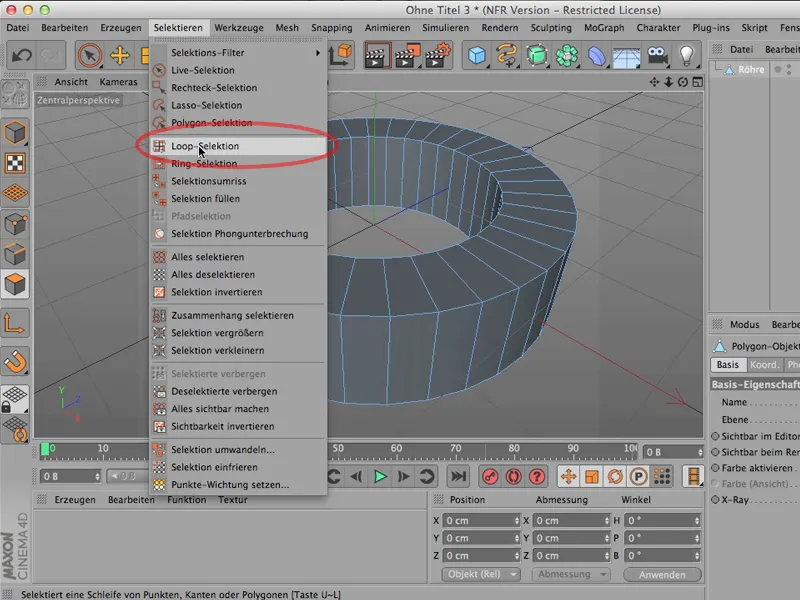
Oder viel, viel einfacher: Ihr drückt, egal, wo ihr gerade mit dem Cursor seid, die Taste V. Und ihr bekommt neben all den anderen Dingen, die man jetzt damit machen kann, das Selektieren-Menü, und so seid ihr viel schneller in der Loop-Selektion.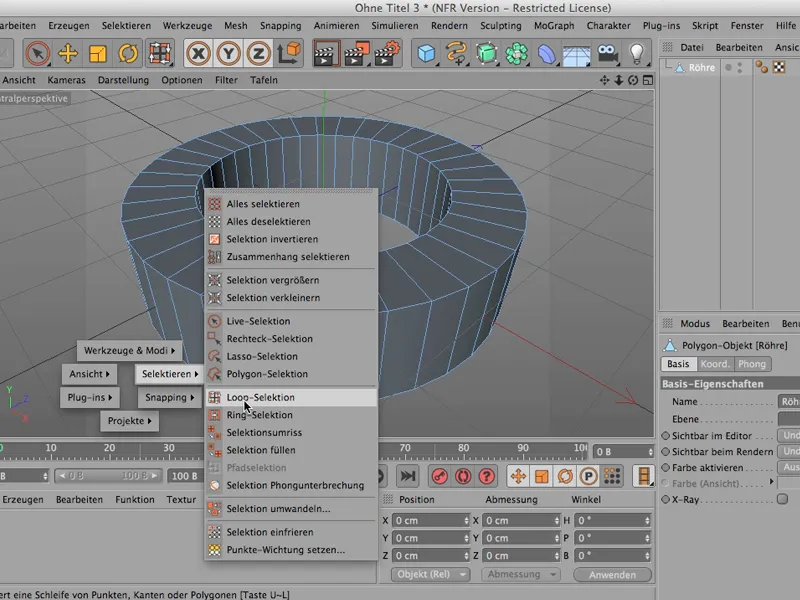
Jetzt könnt ihr den Loop anwählen, den ihr möchtet, oder mit gedrückter Shift-Taste mehrere Loops anwählen.
Jetzt habe ich noch nicht die ganze, aber fast die ganze Figur ausgewählt. Wenn ich das jetzt wieder deselektieren möchte, dann kann man ebenfalls wieder sagen Selektieren>Alles deselektieren. Es geht natürlich auch anders, indem man entweder wieder hier reinklickt in den Editor oder ihr könnt Folgendes tun (ihr müsst allerdings mit dem Cursor im Editor bleiben): Über Shift+Ctrl+A könnt ihr alles wieder abwählen.
Wenn der Cursor aber außerhalb des Editors ist, wird durch den Kurzbefehl nichts abgewählt. Also wichtig: Achtet darauf, dass der Cursor für diesen Kurzbefehl immer innerhalb des Editorfensters bleibt. Dann geht das Abwählen auf jeden Fall ganz schnell. Diese beiden Kurzbefehle sind relativ flott anzuwenden.
Jetzt mache ich etwas anderes. Ich rufe wieder über V>Selektieren auf und jetzt möchte ich eine Ring-Selektion haben. Die ist an einer ganz ähnlichen Stelle, nur ein wenig weiter unten.
Und ihr denkt vielleicht, wo ist da der Unterschied? Ist genau das Gleiche! Genauso ist es, sieht zuerst mal genau gleich aus.
Jetzt wähl ich zuerst mal alles wieder alles ab über Shift>Ctrl> A. Jetzt gehe ich rüber zum Kante-bearbeiten-Modus und jetzt seht ihr den Unterschied:
Hiermit werden sozusagen entlang eines Rings die einzelnen Kanten selektiert, …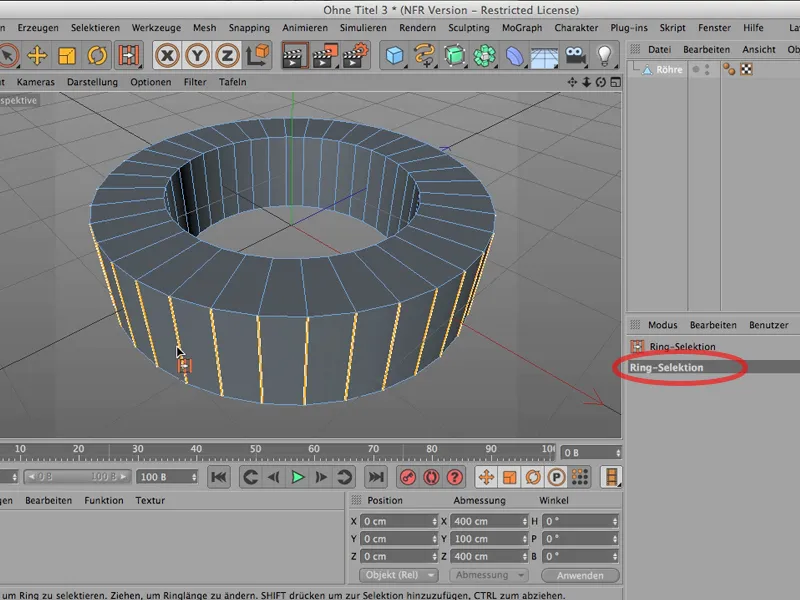
… während, wenn ich hier über die Taste V zu einer Loop-Selektion greifen würde, diese Loops ausgewählt werden, also die irgendwie miteinander verbunden und geschlossen sind.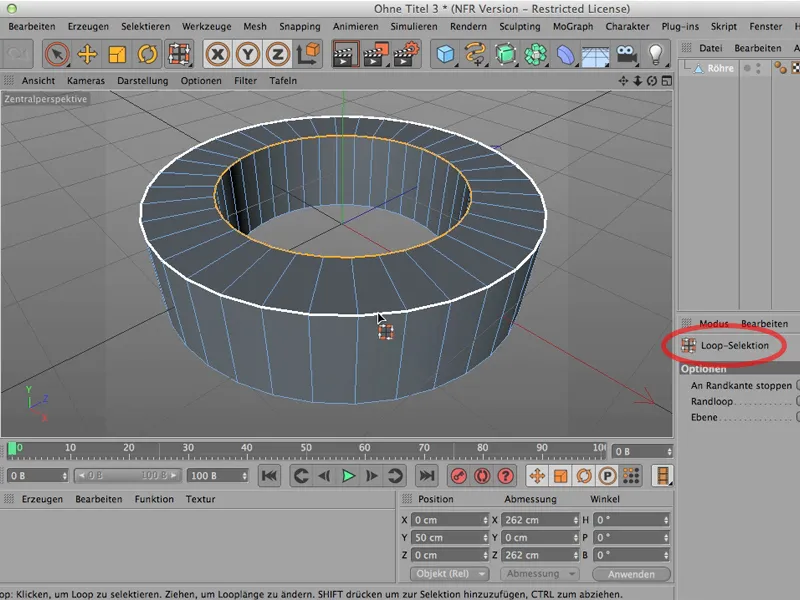
Das ist der Unterschied zwischen den beiden Selektionsarten. Wichtig für euch aber: Verwendet, wenn's irgendwie geht, diese Taste V. Damit seid ihr deutlich schneller, und wenn es darum geht, alles zu deselektieren, dann geht ganz einfach über Shift+Ctrl+A.
N-, M- und U-Gruppen
Hier geht es um die sogenannten N-, M- und U-Gruppen von CINEMA 4D. Das sind alles Kurzbefehle und die könnt ihr euch einfach mal anschauen.
Ein kleiner Tipp an dieser Stelle: Wenn ihr ein Grafik-Tablett verwendet, dann führt euren Mauszeiger an die Stelle, wo diese Liste, die wir gleich sehen, erscheinen soll, und dann hebt euren Stift weit genug weg vom Tablett – also ein paar Zentimeter mindestens, dass das keinen Einfluss mehr hat. Erst dann ist es sinnvoll, dieses U zu drücken, sonst verschwindet es gleich wieder.
Die U-Gruppen
So, die U-Gruppen: - schaut mal, was da drin ist. Es sind überwiegend Dinge, die nicht direkt Einfluss auf die Geometrie eines Objekts haben, sondern eher indirekt. Es hat viel mit Selektionen zu tun – und klar, eine Selektion ist eventuell die Vorbereitung, etwas zu verformen, aber es muss jetzt nicht direkt einen Einfluss auf die Geometrie haben.
Genauso wie der Befehl Optimieren oder Unterteilen. OK, bei Unterteilen sieht man natürlich, dass das Objekt aus mehr Polygonen besteht als zuvor. Aber wie gesagt, das sind die U-Gruppen. Schaut doch mal, ob hier nicht der ein oder andere Befehl drin ist, den ihr relativ häufig braucht und den ihr so viel schneller aufgerufen hättet.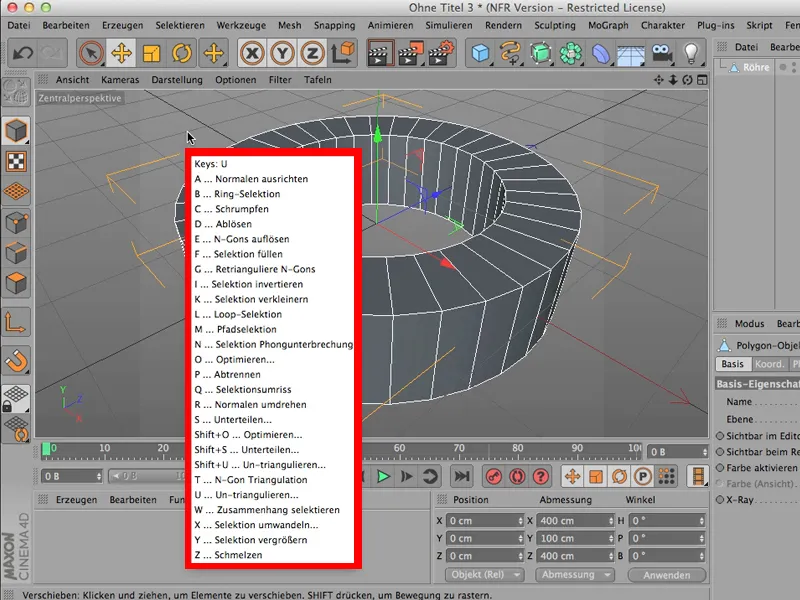
Die M-Gruppen
Dann haben wir noch die M-Gruppen. Dort seht ihr selbst: Das hat viel mit Modellieren zu tun, deswegen wohl auch die M- (Modellier) Gruppe. Die Brücke ist drin, der Pinsel ist drin, das Glätten, Spiegeln, Magnet-Werkzeug, das Messer - all die Dinge, die man zum Modellieren braucht.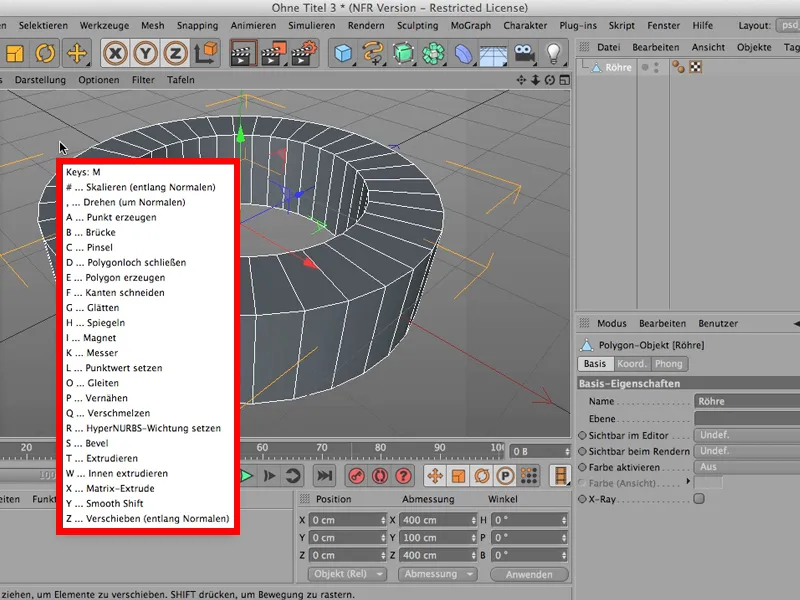
Die N-Gruppen
Dann hätten wir noch die N-Gruppen. Die haben hauptsächlich (oder eigentlich fast nur) etwas mit Darstellung zu tun. Dinge, die ihr vergeben könnt, wie eine Szene aussehen soll.
Nicht, wie ein einzelnes Objekt aussehen soll, dafür bräuchte man ein Darstellungs-Tag. Da kann man all diese Dinge, die man hier sieht, natürlich auch machen. Aber wenn es die gesamte Szene betreffen soll, dann seid ihr bei den N-Gruppen wahrscheinlich damit am schnellsten.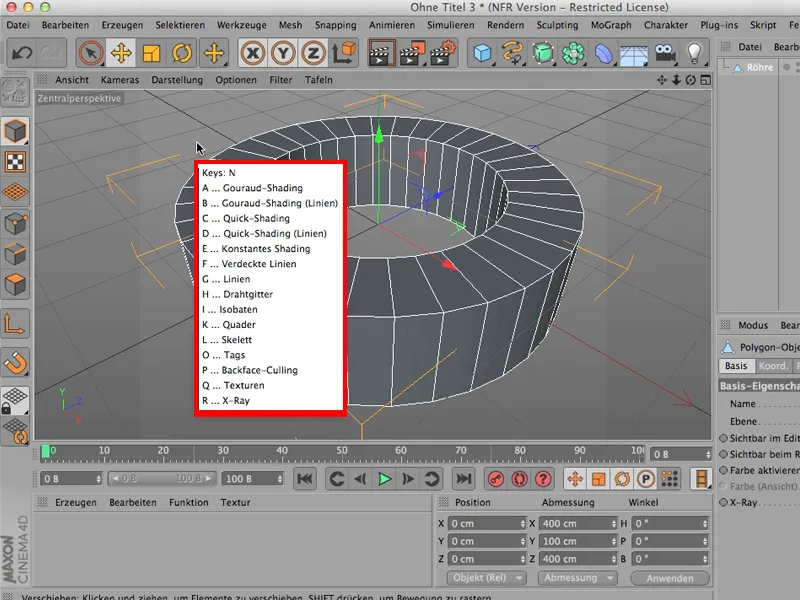
Bleibt zu sagen, dass ich zumindest fast ausschließlich die M-Gruppen und die U-Gruppen brauche, die Darstellung ist mir meistens nicht so wichtig, da übernehme ich, was mir CINEMA 4D anzeigt.
Die Achsen
Wo wir schon bei drei Buchstaben sind, möchte ich euch noch die Buchstaben XYZ nahelegen. Die seht ihr oben. Das wisst ihr vielleicht - man kann die auch sperren, indem man einfach draufklickt.
Aber es geht viel einfacher, wenn man einfach z.B. X und Z klickt. Jetzt kann ich irgendwo im Editor dieses Objekt bewegen. Man kann es nur noch rauf oder runter bewegen, also nur noch in der Y-Richtung verschieben. Bzw., wenn ich Y mal sperre und X & Z wieder aufmache, dann kann ich dies nur auf der einen Ebene verschieben.
Vorsicht, die Pfeile, die bleiben nach wie vor aktiv. Also wenn ich direkt auf den Pfeil draufklicke, dann kann ich mein Objekt auch in die gesperrte Richtung bewegen. Aber auch nur dann, wenn ich im Objekt-Bearbeiten-Modus bin; sonst ist kein Pfeil da.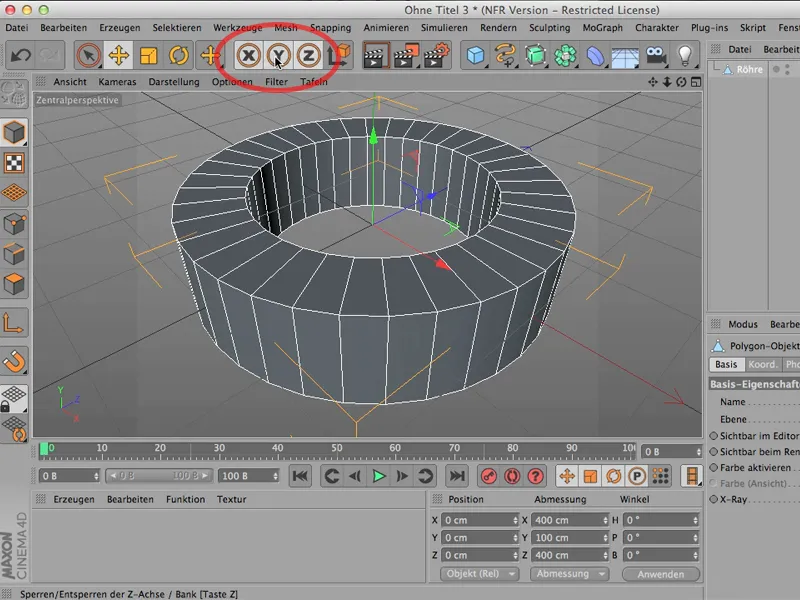
Deswegen noch dieser kleine Tipp: Wenn ihr nicht alle drei Richtungen braucht zum Bewegen, sondern euch auf eine oder zwei Richtungen beschränken wollt, seid ihr am schnellsten dran durch Tippen der Tasten X, Y oder Z.


